7 modi in cui l’Assistente Google può aiutarti a pianificare la tua giornata
L'Assistente Google può essere personalizzato per aiutarti a navigare nei giorni più impegnativi. Puoi utilizzare l'assistente virtuale di Google con la tua smart TV, altoparlante intelligente, orologio intelligente o smartphone.
Ecco alcune fantastiche funzioni dell'Assistente Google che possono aiutarti dal risveglio all'ora di andare a dormire.
1. Inizia la tua giornata
L'Assistente Google ti aiuta a svegliarti sul lato destro del letto. Puoi personalizzare questo assistente virtuale per dirti il tempo nella tua zona e gli appuntamenti programmati per la giornata. Inoltre, puoi usare la tua voce per accendere luci e una macchina per il caffè, leggere le notizie per quel particolare giorno e molto altro ancora.
Affinché l'Assistente Google possa interagire con i dispositivi domestici intelligenti, come luci o una macchina per il caffè, devi acquistare hardware compatibile.
Quando scarichi inizialmente l'app per Android o iOS , ti vengono lette solo il meteo e le notizie. Ma è facile personalizzare una routine nelle impostazioni dell'Assistente Google:
- Clicca sulla tua immagine del profilo in alto a destra.
- Seleziona Routine.
- Quindi, in Ready-Made , seleziona Good Morning.
- Seleziona o deseleziona gli elementi che desideri includere nella routine.
- Fare clic su Salva.
Questi passaggi ti consentono di personalizzare la tua routine mattutina in base al tuo stile. Quindi, se tutto ciò che vuoi al mattino è il notiziario e un caffè fatto, l'Assistente Google farà solo queste due azioni per te.
Per iniziare la giornata con la routine del buongiorno, tutto ciò che devi fare è aprire l'Assistente Google, toccare il microfono e dire "Buongiorno".
2. Programma la tua giornata
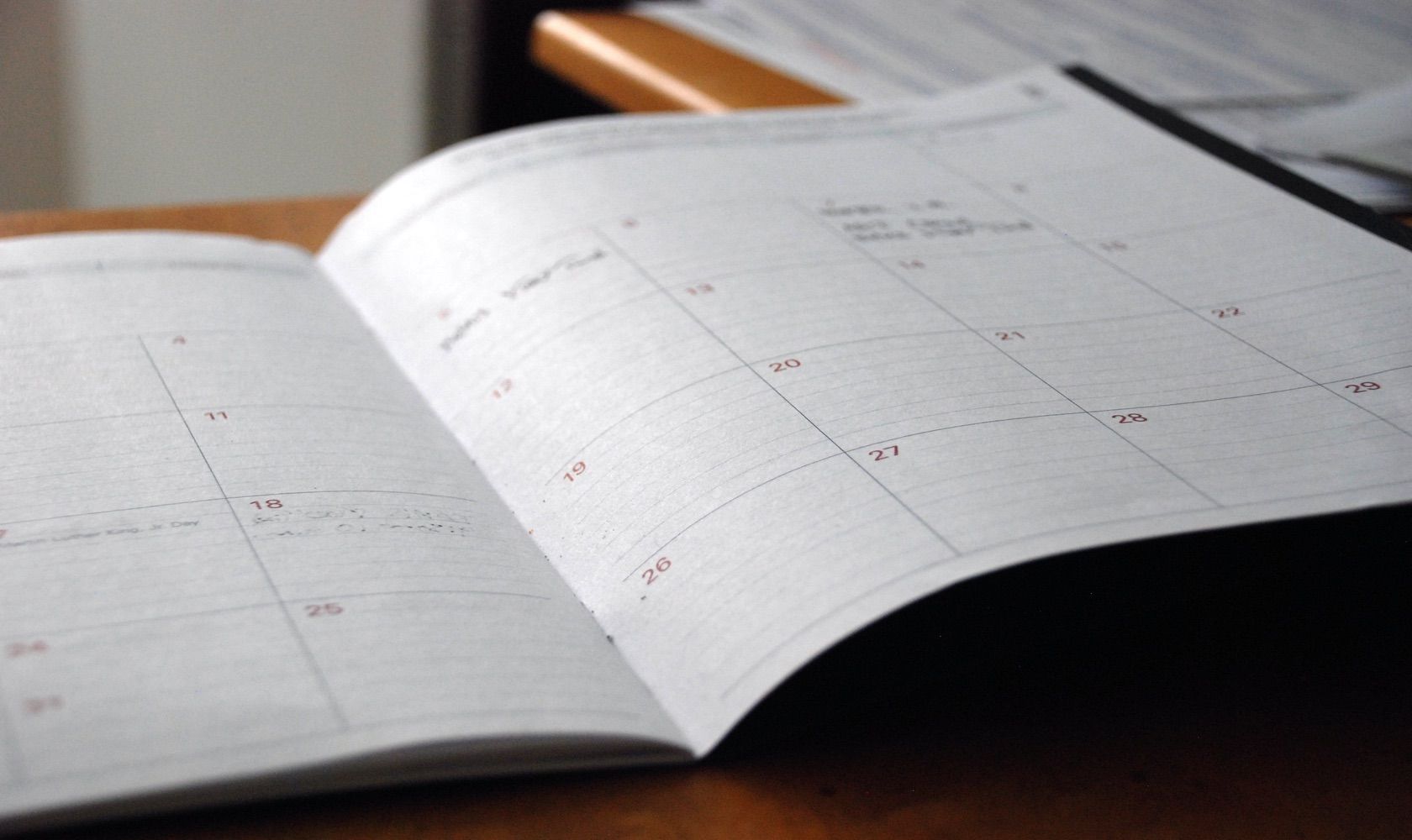
Dimentichi costantemente gli appuntamenti? Se vuoi risolvere questo problema, puoi utilizzare l'Assistente Google per gestire la tua pianificazione.
Per configurare l'Assistente Google per la pianificazione di promemoria e appuntamenti:
- Scarica l'app Google Calendar per Android o iOS .
- Se hai uno smartphone Android, tutti gli eventi che hai programmato verranno sincronizzati automaticamente con l'applicazione. Se hai un iPhone o un iPad, accedi con il tuo account Google e i tuoi appuntamenti dovrebbero essere visualizzati in Google Calendar.
- Per ascoltare la tua pianificazione, chiedi al tuo Assistente Google: "Ok Google, cosa faccio oggi?"
Per pianificare appuntamenti utilizzando l'Assistente Google, puoi dirgli di aggiungere una riunione al tuo calendario o programmare un evento o un promemoria. L'Assistente Google ti chiederà quindi ulteriori dettagli come l'ora dell'evento.
Se ti trovi negli Stati Uniti e utilizzi la lingua inglese con l'Assistente Google, puoi annullare o riprogrammare un evento dicendo "Annulla la mia prossima riunione" o "Riprogramma la mia riunione con Brent alle 15:00"
Se non utilizzi l'inglese come lingua principale o non ti trovi negli Stati Uniti, non preoccuparti. Puoi accedere al tuo Google Calendar utilizzando il tuo dispositivo e annullare o riprogrammare i tuoi appuntamenti con facilità.
L'Assistente Google ti assicura che non dimenticherai mai più un appuntamento inviandoti un promemoria sul tuo dispositivo. All'ora prescelta, sentirai un segnale acustico sul tuo altoparlante intelligente e l'Assistente Google leggerà il titolo dell'appuntamento o del promemoria.
3. Crea una lista della spesa

Quando sei costantemente in movimento, può essere facile dimenticare quello che devi comprare al supermercato. Invece di avere liste spiegazzate in tasca, perché non provare una lista della spesa elettronica? L'Assistente Google ha la capacità di creare istantaneamente un elenco tramite comando vocale. Puoi anche aggiungere a quell'elenco durante il giorno.
Per creare una lista della spesa con l'Assistente Google:
- Apri l'Assistente Google e premi il pulsante del microfono nella parte inferiore dello schermo.
- Dì "Crea una lista della spesa" per iniziare una nuova lista.
- L'Assistente Google ti chiederà cosa vuoi aggiungere all'elenco, quindi dì un elemento necessario per iniziare.
- Puoi aggiungere elementi all'elenco durante il giorno dal tuo dispositivo utilizzando l'app Assistente Google. Tocca il microfono e chiedi "Aggiungi alla lista della spesa".
Puoi anche condividere questi elenchi con altre persone, come i membri della famiglia, in modo che possano aggiungere gli articoli necessari per una migliore esperienza di acquisto.
5. Scegli un ristorante
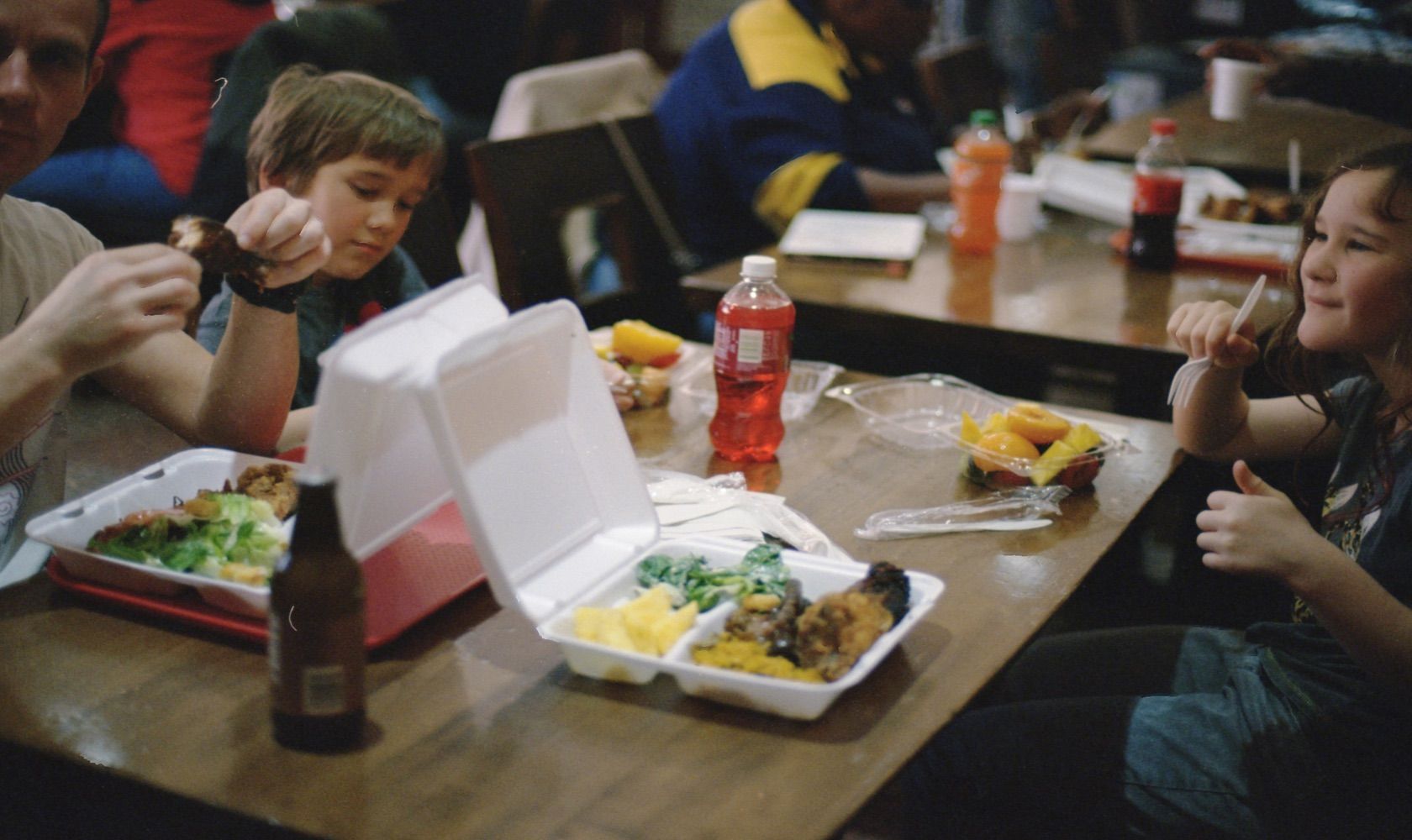
Quando hai fame ma non hai idea di dove andare a mangiare, l'Assistente Google può aiutarti. Puoi chiedere un elenco di ristoranti nella tua zona e ti aiuterà a trovare il posto perfetto per un pranzo o una cena.
Per trovare un elenco di ristoranti nella tua zona:
- Apri l'Assistente Google e premi il pulsante del microfono.
- Dì "Ristoranti nella mia zona".
- Tocca il ristorante di tua scelta. Verrà compilato un elenco e potrai utilizzare le informazioni dell'Assistente Google per guidare fino alla struttura scelta o chiamarli per effettuare un ordine per il cibo da asporto. Se il ristorante ha l'opzione disponibile, puoi persino ordinare online e ritirare il cibo quando è pronto.
Questo può evitarti di dover andare online per cercare un ristorante e puoi lavorare mentre ordini colazione, pranzo o cena. Puoi anche utilizzare questa funzione per trovare negozi o bar nella tua zona.
6. Navigare facilmente nel traffico
Se vivi in una zona in cui il traffico è imprevedibile, puoi utilizzare l'Assistente Google per scoprire come sono le condizioni di guida in qualsiasi momento della giornata.
Per scoprire com'è il traffico prima di avventurarti:
- Apri l'Assistente Google e premi il pulsante del microfono.
- Chiedere "Com'è il traffico?" e l'Assistente Google ti dirà se il traffico è leggero o intenso e ti fornirà una mappa dell'area.
Puoi anche chiedere all'assistente quanto tempo ci vuole per raggiungere un punto di riferimento, come una biblioteca. Ti dirà quanto dista e quanto tempo ci vorrà per arrivarci in macchina.
Per scoprire quanto tempo ci vuole per raggiungere un punto di riferimento tramite un altro mezzo di trasporto, chiedi all'Assistente Google: "Quanto tempo ci vorrà per arrivare alla biblioteca se cammino / guido / vado in bicicletta?" Ti dirà il tempo medio in ore o minuti e fornirà anche indicazioni stradali.
Ci sono molti trucchi che puoi fare sul tuo Assistente Google. Assicurati di dare un'occhiata al nostro elenco di grandi cose che non sapevi che l'Assistente Google potesse fare .
7. Terminare la giornata con una routine di relax

Un bel modo per concludere una giornata impegnativa con l'Assistente Google è usare la sua routine della buonanotte. Proprio come la routine del buongiorno, puoi personalizzarla per dirti le notizie, riprodurre suoni rilassanti e impostare una sveglia per il giorno successivo.
Per personalizzare la tua routine della buonanotte con l'Assistente Google:
- Clicca sulla tua immagine del profilo in alto a destra.
- Seleziona Routine.
- In Ready-Made , seleziona Bedtime.
- Seleziona o deseleziona gli elementi che desideri includere nella tua routine del buongiorno.
- Fare clic su Salva.
Questo è un bel modo per concludere la giornata senza intoppi e puoi personalizzarlo completamente per renderlo tuo. I suoni rilassanti sono un ottimo modo per rilassarti e preparare il tuo corpo al sonno, così puoi svegliarti sentendoti completamente riposato.
Vivere in modo intelligente con l'Assistente Google
L'Assistente Google ha così tante funzioni disponibili per far scorrere la tua giornata senza intoppi, dal fornire promemoria giornalieri alla creazione delle tue liste della spesa, fino a fornirti rapporti sul traffico.
Questa applicazione è perfetta per tutti, dalla casalinga impegnata che ha un milione di cose da fare al dirigente che ha a malapena il tempo di respirare, è l'ideale per chiunque abbia bisogno di una mano nella pianificazione della propria giornata.
E se hai problemi con l'assistente virtuale, ci sono una serie di facili soluzioni per tornare a correre di nuovo.

